1、打开word,上面蓝色加粗的字体是需要修改成的格式,下面是在百度上任意粘贴的一段内容,看起来好乱哦

2、选中目标格式那段话

3、单击工具栏中“开始”标签下的“格式刷”按钮
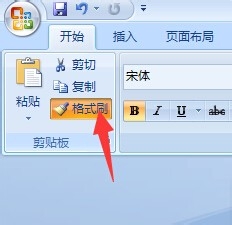
4、此时鼠标会变成一把小刷子,拖动刷子,选中要修改格式的段落
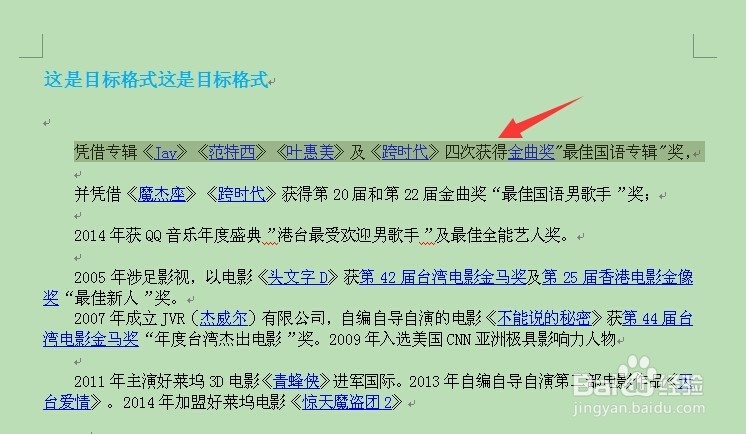
5、松开鼠标,被选中的部分就变成了和目标格式一样的格式,同时鼠标还原成普通的光标

6、如果想改变格式的段落不连续,如下图,比较笨的方法是重复以上操作
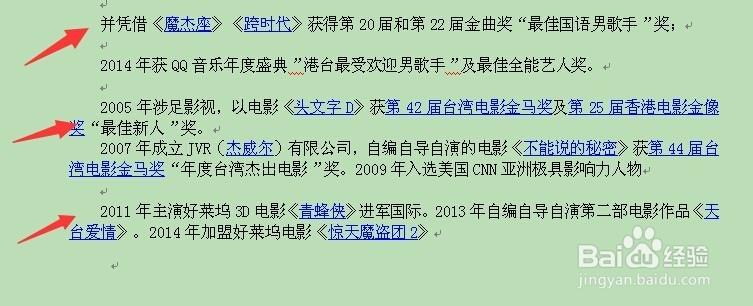
7、简单的操作是,在选择格式刷按钮时由单击改为双击,就可以连续的修改不螽啸镥释相邻的段落格式了,而且不用每次都点击格式刷了。修改完成后再单击一次格式刷即可还原光标

